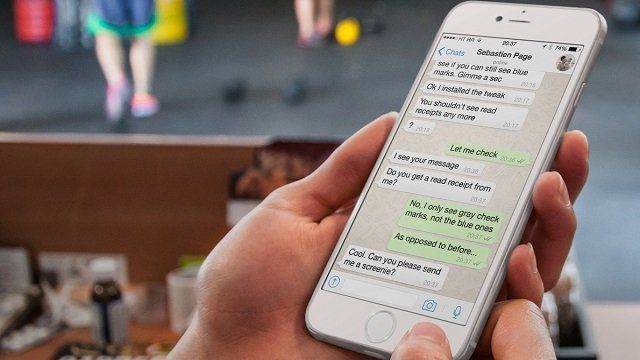
iPhone’da WhatsApp konuşmalarınızı iCloud’a yedekleyip sıfırdan kurulum yaptığınızda veya yeni bir iPhone satın aldığınızda iCloud’dan yedeğinizi sorunsuzca almanız mümkün. Ancak Android’den iPhone’a geçen biri olarak Android’den iPhone’a Whatsapp Yazışmalarını Aktarma ve tümüyle yedeklemek isterseniz Google Drive yedeklemesi seçeneği olmadığından, uygulama üzerinden bunu başarmanın bir yolu bulunmuyor.
Android’den iPhone’a Whatsapp Yazışmalarını Aktarma için Backuptrans Android WhatsApp to iPhone Transfer’i kullanacağız. Bu program Jailbreak ve Root gerektirmiyor, yedeklemeyi sorunsuz bitiriyor ve tamamen ücretsiz. Lafı daha da uzatmadan adım adım WhatsApp konuşmalarınızı Android’deiPhone’a nasıl taşıyacağınıza geçiyorum.
Android’den iPhone’a Whatsapp Yazışmalarını Aktarma
Öncelikle uygulamayı buraya tıklayarak indirelim. Programın yükleme aşaması çok basit olduğundan doğrudan yedeklemeye geçmek istiyorum. Yedekleme işlemine başlamadan önce hem Android telefonunuzda hem de iPhone’unuzda yapmanız gereken birkaç ayar bulunuyor. Programı açmadan önce bu ayarları yapmanız gerekiyor. Android telefonunuzda USB hata ayıklamayı açıyorsunuz. iPhone’unuzda iCloud Yedek ve iPhone’unumu Bul’u kapatıyorsunuz.
Artık yedekleme işlemine geçebilirsiniz. Android telefonunuzu USB kablosuyla bilgisayarınıza bağlıyorsunuz ve program otomatik olarak başlamazsa başlatıyorsunuz. Sonrasında karşınıza WhatsApp’ın sürümünün düşürülmesi gerektiğini belirten bir uyarı çıkıyor. Tamam’a tıklamadan önce WhatsApp konuşmalarınızın yedeğini Ayarlar – Sohbet Ayarları – Yedekle seçeneğiyle alıyorsunuz. Onayı verdiğinizde kısa bir indirme gerçekleşiyor.
Akabinde Android telefonunuzda yedekleme uyarı çıkıyor. Verilerimi Yedekle’ye dokunduğunuzda WhatsApp konuşmalarınız programa aktarılmış oluyor.
WhatsApp konuşmalarınıza iPhone’unuza aktarmak için programda Local Databases altında görünen Android telefonunuza sağ tıklayıp Transfer Messages from Database to iPhone’u seçiyorsunuz. Burada mesajlarınızı dosya olarak dışa aktarma, yazdırma, iTunes yedeğine aktarma şansına da sahipsiniz ancak bunlarla işimiz yok.
iPhone’unuzu bilgisayarınıza bağladığınızda program otomatik olarak görüyor ve konuşmalarınızı aktarmaya başlıyor. Başarıyla yedeklendi uyarısını gördükten sonra iPhone’unuza geçiyorsunuz ve etkinleştirdikten sonra konuşmalarınız listeleniyor.






